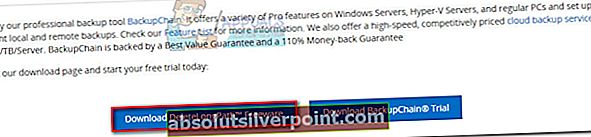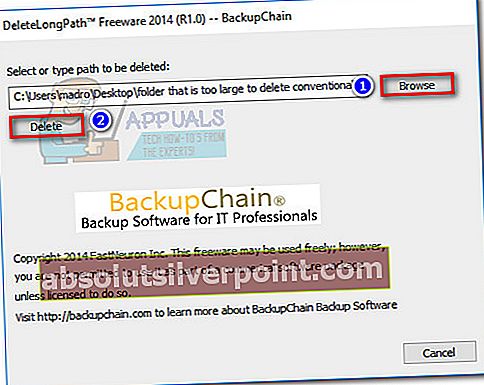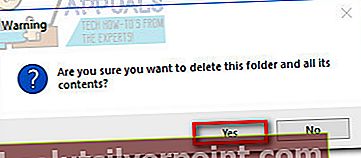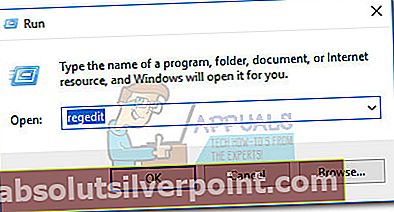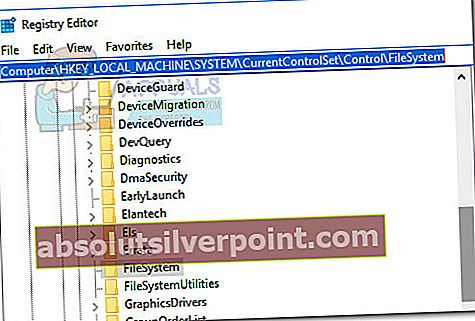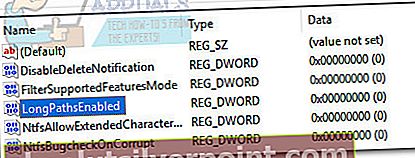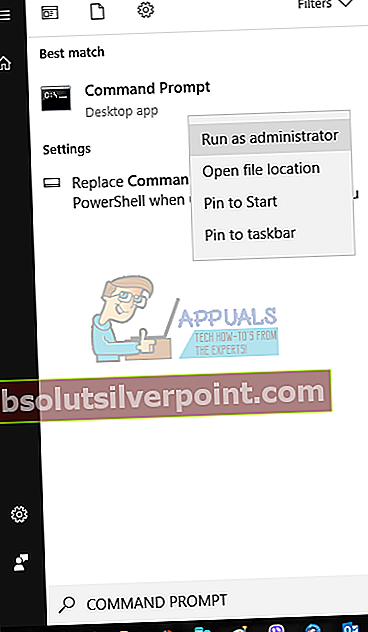Vartotojai gauna Klaida „Paskirties kelio kelias per ilgas“ bandydami kopijuoti, perkelti ar pašalinti tam tikrus failus ar aplankus „Windows“ operacinėse sistemose. Dažniausiai ši klaida įvyksta todėl, kad „Microsoft“ turi aplanką 256/260 ir vardo apribojimas.

Net jei problema yra senesnė nei 20 metų, ši klaida vis dar pastebima visose naujausiose „Windows“ versijose. Atminkite, kad tai nėra NTFS apribojimas, todėl pakeitus formatą problema nebus pašalinta. Problema kyla dėl apribojimų „Win32“ API biblioteka. Dauguma išduodamų standartinių paraiškų (įskaitant „File Explorer“) suges, jei bus viršytas simbolių apribojimas.
Jei šiuo metu kovojate su šia problema, galime būti naudingi. Toliau pateikiama metodų, leidžiančių panašioje situacijoje esantiems vartotojams išspręsti problemą, rinkinys. Vykdykite kiekvieną galimą pataisymą, kol susidursite su metodu, kuris taisoKlaida „Paskirties kelio kelias per ilgas“.
1 metodas: sutrumpinkite pirminio aplanko pavadinimą
Lengviausias sprendimas iš grupės yra tiesiog sutrumpinti pirminio aplanko pavadinimą. Bet kaip jūs galite įsivaizduoti, tai ne visada taikoma. Šis metodas netaikomas, jei turite daug failų, kurie viršija ilgio apribojimą.

Jei turite tik keletą failų ar aplankų, kuriuose rodoma ši problema perkėlimo / ištrynimo / kopijavimo metu, tiesiog sutrumpinkite jų pavadinimus ir bandykite dar kartą.
Jei tai netinka jūsų situacijai, pereikite prie toliau pateikto metodo.
2 metodas: Laikinai pervardykite failo plėtinį į tekstą
Jei gaunate šią klaidą bandydami perkelti vieną .zip arba .rar failą, galite pabandyti laikinai pervadinti failo plėtinį į tekstą ir pervadinti jį atgal, kai perkelsite. Štai trumpas vadovas, kaip tai padaryti:
- Dešiniuoju pelės mygtuku spustelėkite .zip arba .rar archyvuoti ir pasirinkti Pervardyti. Tada pakeiskite plėtinį į „txt“.
 Pastaba: Jei pagal numatytuosius nustatymus nematote plėtinių tipų, pasiekite Vaizdas skirtukas „File Explorer“ ir pažymėkite laukelį, susietą su Failų vardų plėtiniai.
Pastaba: Jei pagal numatytuosius nustatymus nematote plėtinių tipų, pasiekite Vaizdas skirtukas „File Explorer“ ir pažymėkite laukelį, susietą su Failų vardų plėtiniai. - Perkelkite failą ten, kur norite, tada dar kartą spustelėkite jį dešiniuoju pelės mygtuku, pasirinkite Pervardyti ir pakeiskite plėtinį atgal į tą, kuris buvo iš pradžių.zip arba .rar).
Jei negalėjote perkelti failo naudodami šį metodą arba jei jis nebuvo tinkamas jūsų situacijai, pereikite prie toliau pateikto metodo.
3 metodas: ištrinkite aplanką naudodami „DeleteLongPath“
Jei ištrinate aplanką, viršijantį 260 simbolių apribojimą, galite naudoti patikimą nemokamą programinę įrangą, kad išspręstumėte šią problemą. „DeleteLongPath“ yra nemokama programa, kuri iškart atsikratys aplanko. Lengva programa skirta automatiškai ištrinti aplankų struktūrą ir visus jos poaplankius bei failus.
Čia pateikiamas trumpas naudojimo vadovas DeleteLongPath Norėdami ištrinti aplanką, kuriame rodomas„Per ilgas paskirties kelias“ klaida ištrinant:
- Apsilankykite šioje nuorodoje (čia) ir atsisiųskite „DeleteLongPath Freeware“.
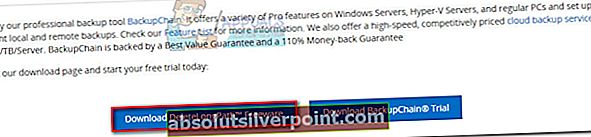
- Ištraukite DeleteLongPath vykdomąjį failą iš zip failo ir atidarykite jį.
- Naudoti Naršyti mygtuką norėdami nustatyti aplanko, kurio negalima pašalinti, kelią ir paspauskite Ištrinti mygtuką, kad atsikratytumėte.
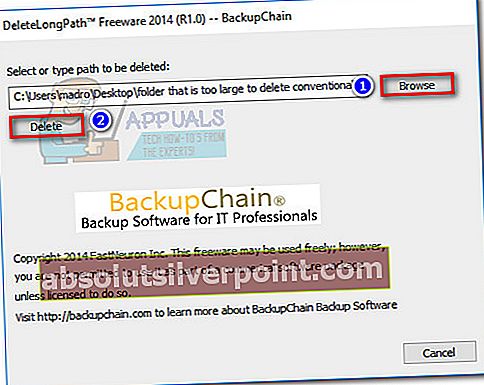
- Rezultatas Taip finale Įspėjimas ir palaukite, kol aplanko struktūra bus ištrinta. Tačiau nepamirškite, kad visi to konkretaus aplanko poaplankiai ir failai taip pat bus ištrinti.
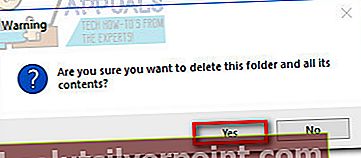
4 metodas: įjunkite ilgojo kelio palaikymą („Windows 10“ pastatyta 1607 arba naujesnė versija)
Jei naudojate „Windows 10“ ir jau pritaikėte Jubiliejaus atnaujinimas (1607), galima išjungti MAX_PATH riba sistemos lygiu. Galite įgalinti ilgų kelių palaikymą naudodami Registro redaktorius. Štai trumpas viso dalyko vadovas:
- Paspauskite „Windows“ klavišas + Ratidaryti komandą Vykdyti. Įveskite „regedit“Ir pataikė Įveskiteatidaryti Registro redaktorius.
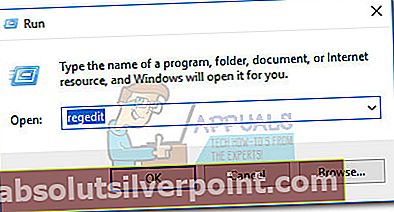
- Naudodamiesi kairiąja sritimi, naršykite Kompiuteris> HKEY_LOCAL_MACHINE> SYSTEM> CurrentControlSet> Control> FileSystem.
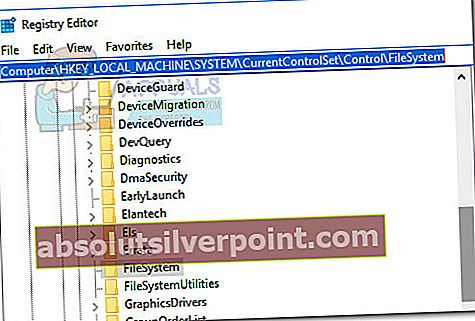
- Su Failų sistema kairėje srityje, dukart spustelėkite „LongPathsEnabled“ (dešinysis skydelis).
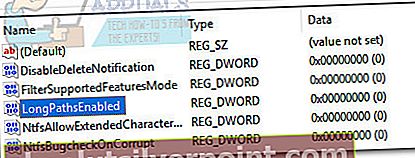
- Viduje konors Redaguoti „DWord“ vertę apie „LongPathsEnabled“, nustatyti Vertės duomenys į 1 ir pataikė Gerai išsaugoti.
- Uždaryti Registro redaktorius ir pabandykite valdyti aplankus ar failą, kuriuose buvo rodomas „Paskirties kelias per ilgas“klaida.
Jei šis metodas nebuvo taikomas, pereikite prie toliau pateikto metodo.
5 metodas: „xcopy“ komandos naudojimas padidintoje komandų eilutėje
Kai kurie vartotojai sugebėjo išspręsti šią problemąKlaida „Paskirties kelias per ilgas“ naudojant komandą xcopy aukštesnėje komandų eilutėje. Štai trumpas vadovas, kaip tai padaryti:
- Apatiniame kairiajame kampe esančioje pradžios juostoje ieškokite „cmd“. Tada dešiniuoju pelės mygtuku spustelėkite jį ir spustelėkite Vykdyti kaip administratorių.
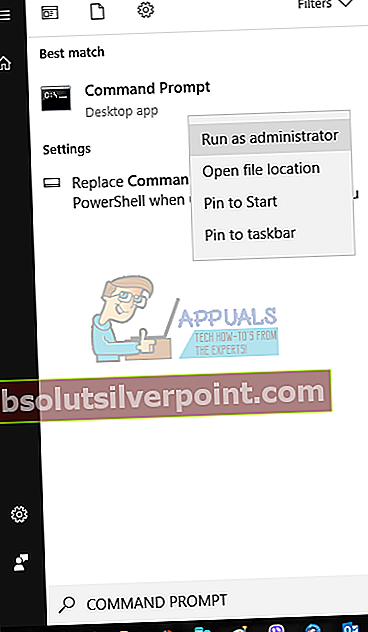
- Įklijuokite šią komandą į pakeltą Komandinė eilutė ir pataikė Įveskite:
xcopy * kelias į šaltinio failus * * kelias į paskirties vietą * / O / X / E / H / KPastaba: Turėkite tai omenyje* kelias į šaltinio failus * ir * kelias į paskirties vietą *yra tiesiog tikslių kelių vietos rezervavimo ženklai. Prieš pataikydami pakeiskite vietos ženklus tikromis vietomis Įveskite.
 Pastaba: Jei pagal numatytuosius nustatymus nematote plėtinių tipų, pasiekite Vaizdas skirtukas „File Explorer“ ir pažymėkite laukelį, susietą su Failų vardų plėtiniai.
Pastaba: Jei pagal numatytuosius nustatymus nematote plėtinių tipų, pasiekite Vaizdas skirtukas „File Explorer“ ir pažymėkite laukelį, susietą su Failų vardų plėtiniai.